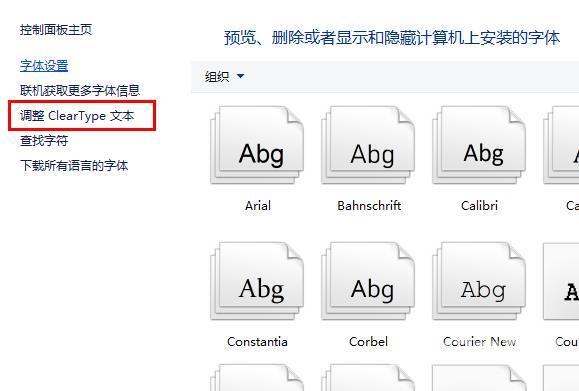win10电脑字体怎么更改安装?当我们在使用windows10系统的时候,可能会觉得当前电脑的字体看起来非常不舒服,想要更换字体。但是不知道具体怎么操作。今天自由互联小编就来给大家
win10电脑字体怎么更改安装?当我们在使用windows10系统的时候,可能会觉得当前电脑的字体看起来非常不舒服,想要更换字体。但是不知道具体怎么操作。今天自由互联小编就来给大家说明一下win10系统添加修改字体的具体方法,有需要的用户们赶紧来看一下吧。
win10电脑字体怎么更改安装
方法一、
1、右击“此电脑”选择“属性”。
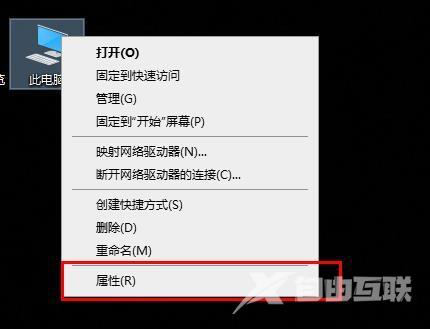
2、点击左侧“高级系统设置”。
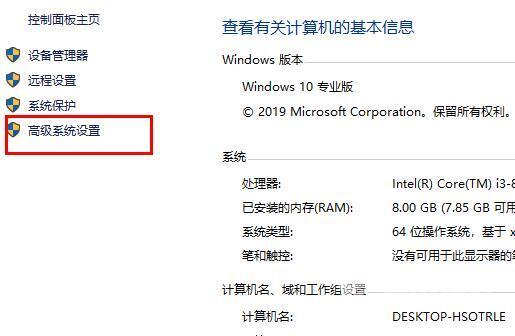
3、选择“高级”点击“设置”。
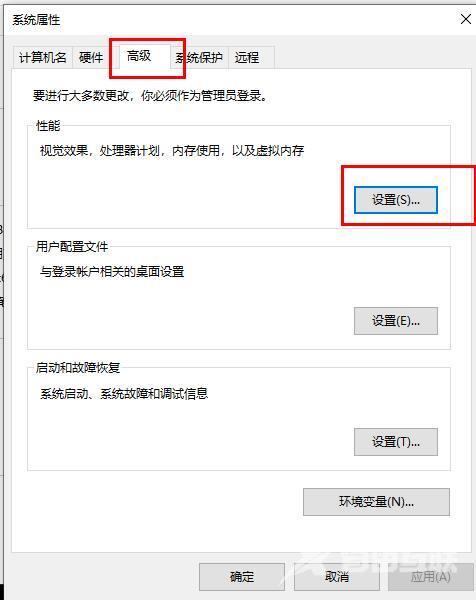
4、选择“自定义”勾选“平滑屏幕字体边缘”。
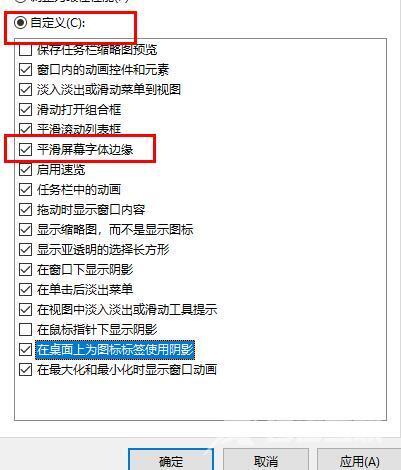
方法二、
1、点击左下角开始,选择“windows系统”打开“控制面板”。
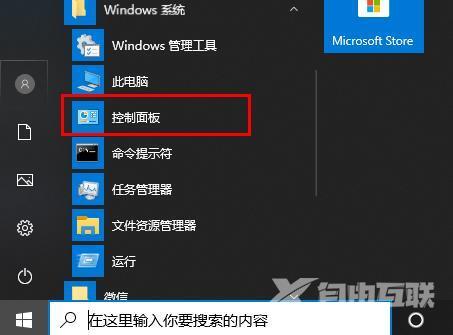
2、在控制面板中点击“字体”。
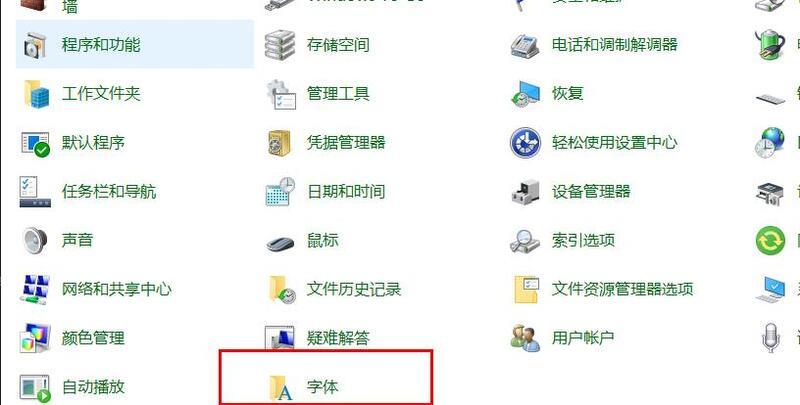
3、点击左侧“调整ClearType文本”即可。